Відображати документ Word у мережі після перетворення Word на HTML за допомогою Python SDK
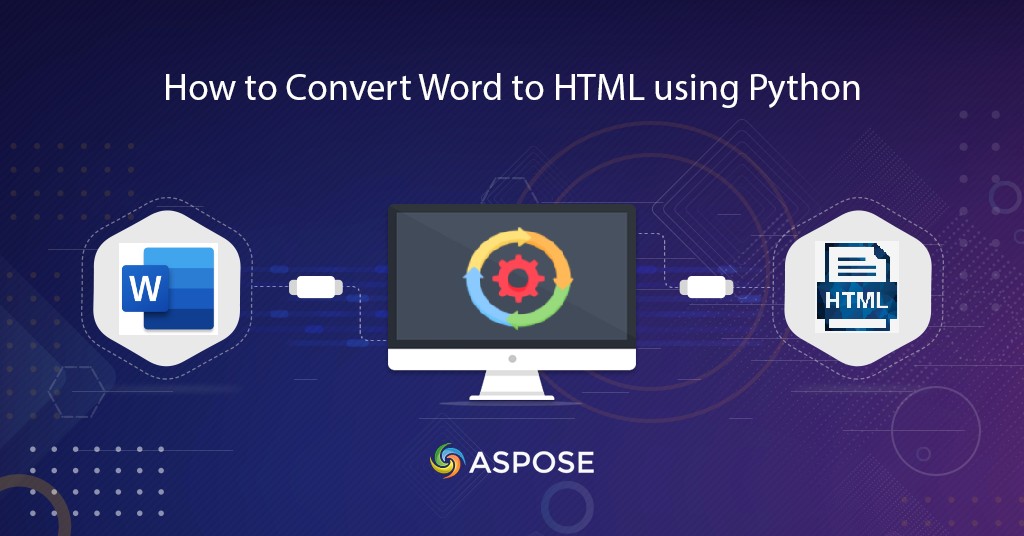
Перетворення Word на HTML | Перетворення Word у HTML за допомогою Python SDK
У цій статті пояснюється, як перетворити Word на HTML за допомогою Python SDK. Ми знаємо, що документи Word широко використовуються для обміну офіційною та особистою інформацією. Однак проблема виникає, коли нам потрібно переглянути або відобразити документ у веб-браузері. Тому розумним рішенням є конвертація документів Word у формат HTML.
- Word to HTML Conversion API
- Перетворіть Word на HTML за допомогою Python
- Перетворення Word на HTML за допомогою команди cURL
Word to HTML Conversion API
Aspose.Words Cloud може завантажувати документи MS Word, OpenOffice або WordProcessingML. Це дає змогу маніпулювати на рівні окремих елементів або перетворювати ці файли на Підтримувані формати файлів. Тепер, щоб використовувати функції обробки документів у програмі Python, нам потрібно використовувати Aspose.Words Cloud SDK для Python. Отже, щоб використовувати SDK, першим кроком є встановлення, яке доступне для завантаження на PIP і GitHub. Виконайте таку команду в терміналі командного рядка, щоб інсталювати SDK:
pip install aspose-words-cloud
Наступним кроком є створення безкоштовного облікового запису, відвідавши інформаційну панель Aspose.Cloud, щоб ви могли керувати своїми документами в хмарному сховищі.
Перетворіть Word на HTML за допомогою Python
Дотримуйтеся наведених нижче інструкцій, щоб завантажити документ Word із локального диска та завантажити його в хмарне сховище. Потім ми ініціалізуємо процедуру для перетворення файлу DOC у формат HTML і збережемо результат у тому самому хмарному сховищі.
- Перш за все, створіть екземпляр WordsApi, використовуючи облікові дані клієнта
- По-друге, документ Word з локального диска та завантаження в хмарне сховище за допомогою методу uploadfile(…).
- Тепер створіть екземпляр GetDocumentWithFormatRequest, що визначає вхідний файл Word і результуючий документ HTML
- Нарешті, викличте метод getdocumentwithformat(…), щоб розпочати процес перетворення
# Щоб отримати більше зразків, відвідайте https://github.com/aspose-words-cloud/aspose-words-cloud-python
# Отримайте ключ додатка та SID додатка з https://dashboard.aspose.cloud/
try:
# Облікові дані клієнта
client_secret = "1c9379bb7d701c26cc87e741a29987bb"
client_id = "bbf94a2c-6d7e-4020-b4d2-b9809741374e"
# створити екземпляр WordsApi
words_api = WordsApi(client_id,client_secret)
# Назва вхідного документа Word
inputFileName = 'test_multi_pages.docx'
resultantFile = 'Converted.html'
# Завантажте вихідний документ Word у Cloud Storage
words_api.upload_file(asposewordscloud.models.requests.UploadFileRequest(open('C:\\Users\\Downloads\\'+inputFileName, 'rb'), "", None))
# Створіть об'єкт для перетворення документа
request = asposewordscloud.models.requests.GetDocumentWithFormatRequest(inputFileName, "HTML", None, None, None,
None, resultantFile, None)
# ініціювати операцію перетворення Word у JPEG
result = words_api.get_document_with_format(request)
# друкувати повідомлення в консолі (необов'язково)
print('Conversion process completed successfully !')
except ApiException as e:
print("Exception while calling WordsApi: {0}".format(e))
Зразок документа Word, використаного у наведеному вище прикладі, можна завантажити з testmultipages.docx.
Перетворення Word на HTML за допомогою команди cURL
Команди cURL також можна використовувати для перетворення документів Word у формат HTML. Однак перед тим, як розпочати процес перетворення, нам потрібно створити маркер доступу JWT на основі особистих облікових даних клієнта. Тому, будь ласка, створіть маркер JWT, виконавши таку команду.
curl -v "https://api.aspose.cloud/connect/token" \
-X POST \
-d "grant_type=client_credentials&client_id=bbf94a2c-6d7e-4020-b4d2-b9809741374e&client_secret=1c9379bb7d701c26cc87e741a29987bb" \
-H "Content-Type: application/x-www-form-urlencoded" \
-H "Accept: application/json"
Після створення маркера JWT нам потрібно виконати наступну команду, щоб завантажити зразок документа Word у хмарне сховище:
curl -v -X PUT "https://api.aspose.cloud/v4.0/words/storage/file/input.docx" \
-H "accept: application/json" \
-H "Authorization: Bearer <JWT Token>" \
-H "Content-Type: multipart/form-data" \
-d {"fileContent":{c:\Users\nayyer\Downloads\test_doc.docx}}
Тепер виконайте наступну команду, щоб конвертувати документ Word із хмарного сховища у формат HTML і зберегти отриманий HTML у тому самому хмарному сховищі.
curl -v -X GET "https://api.aspose.cloud/v4.0/words/test_multi_pages.docx?format=HTML&outPath=Resultant.html" \
-H "accept: application/octet-stream" \
-H "Authorization: Bearer <JWT Token>"
Висновок
У цій статті ми дізналися про кроки для виконання Word у HTML за допомогою Python SDK. Подібним чином ми дослідили можливість виконання перетворення DOC у HTML, DOCX у HTML за допомогою команд cURL. Повний процес перетворення настільки простий і зрозумілий, що вам потрібно лише зосередитися на своїх бізнес-вимогах і забути про складнощі внутрішнього перетворення документів. API керує всіма процедурами міждокументного перетворення та повертає отриманий вміст. Ми пропонуємо вам ознайомитися з Посібником для програміста, щоб дізнатися про інші можливості, які пропонує SDK. Крім того, повний вихідний код хмарного SDK доступний для завантаження на GitHub, і ви можете завантажити та оновити його відповідно до своїх вимог.
Пов’язані теми
Ми рекомендуємо вам переглянути такі статті, щоб дізнатися про: